1.登录极课教师网页端或极课教师客户端;
2.网页端、客户端点击“学情追踪”,进入最新学情界面;
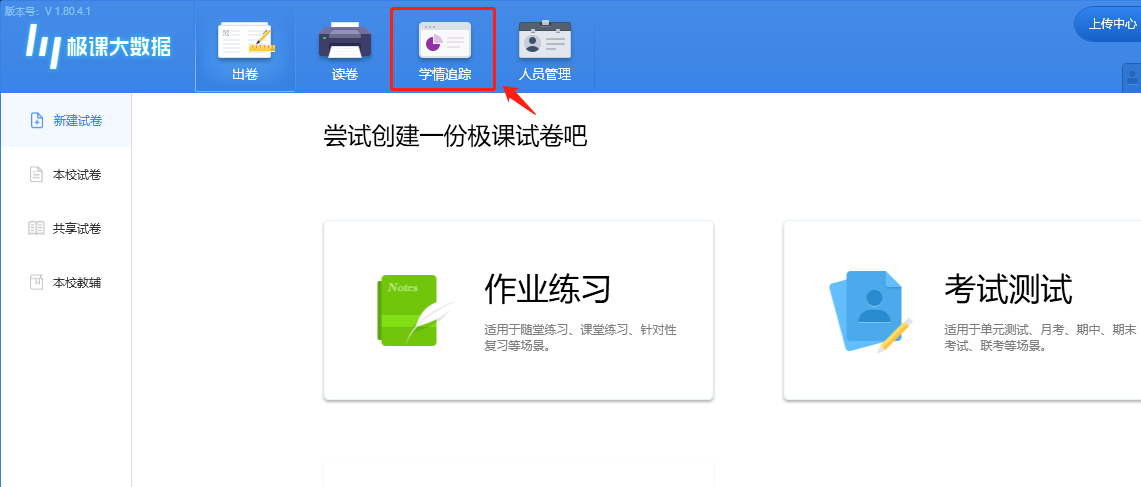
**3.“最新学情”模块**
考试
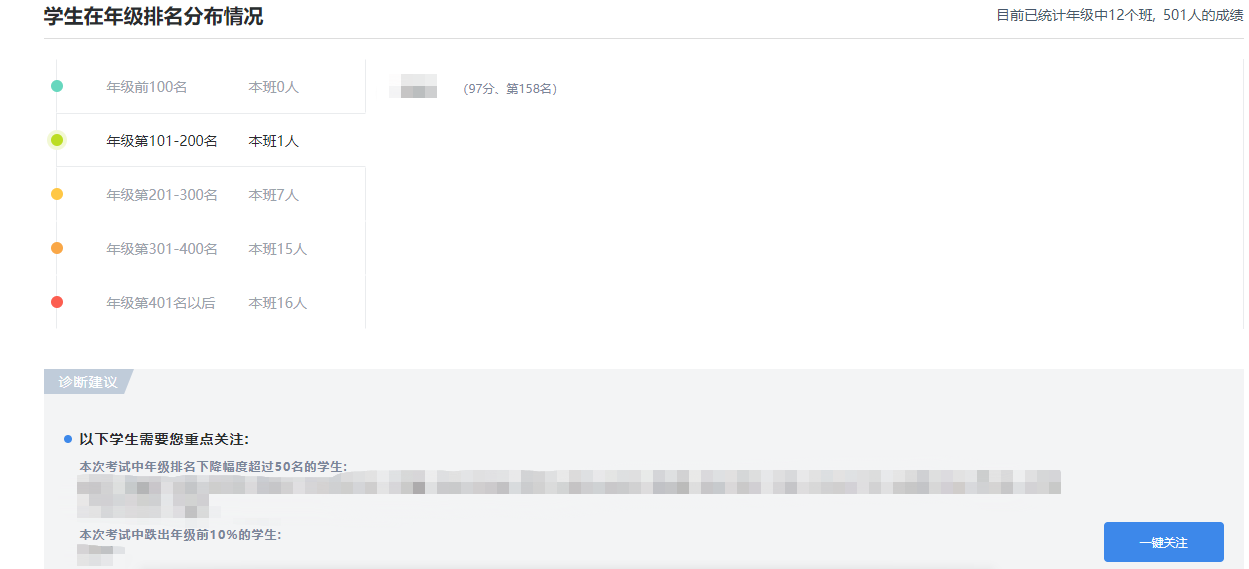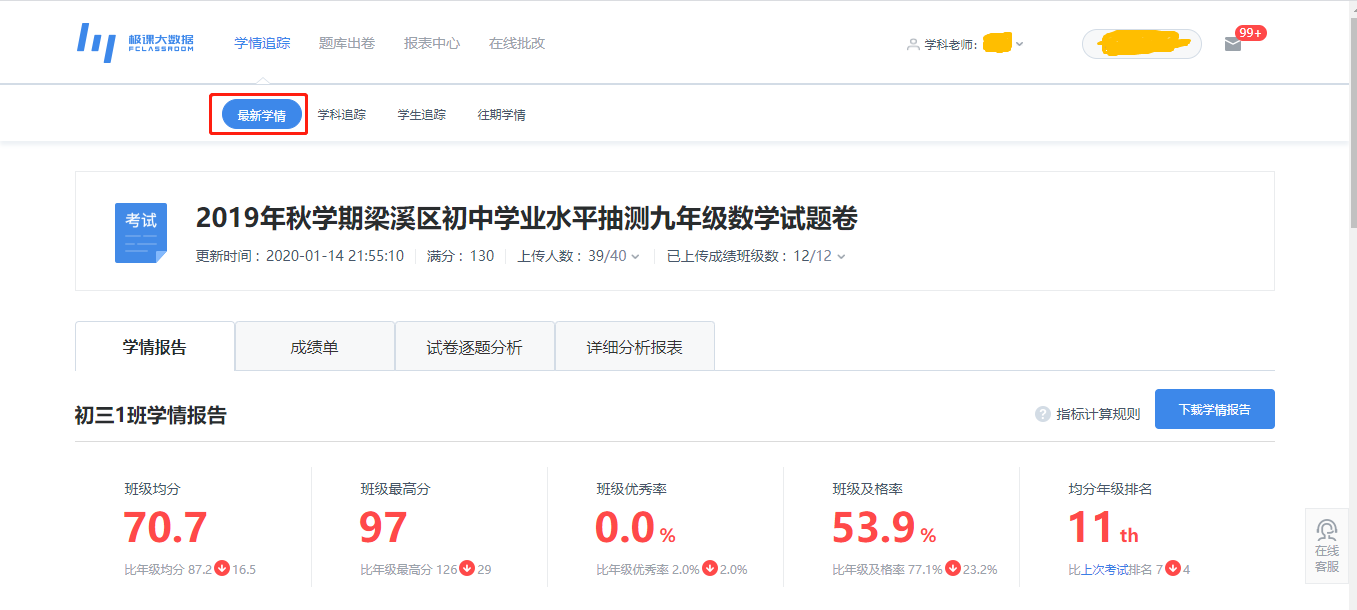
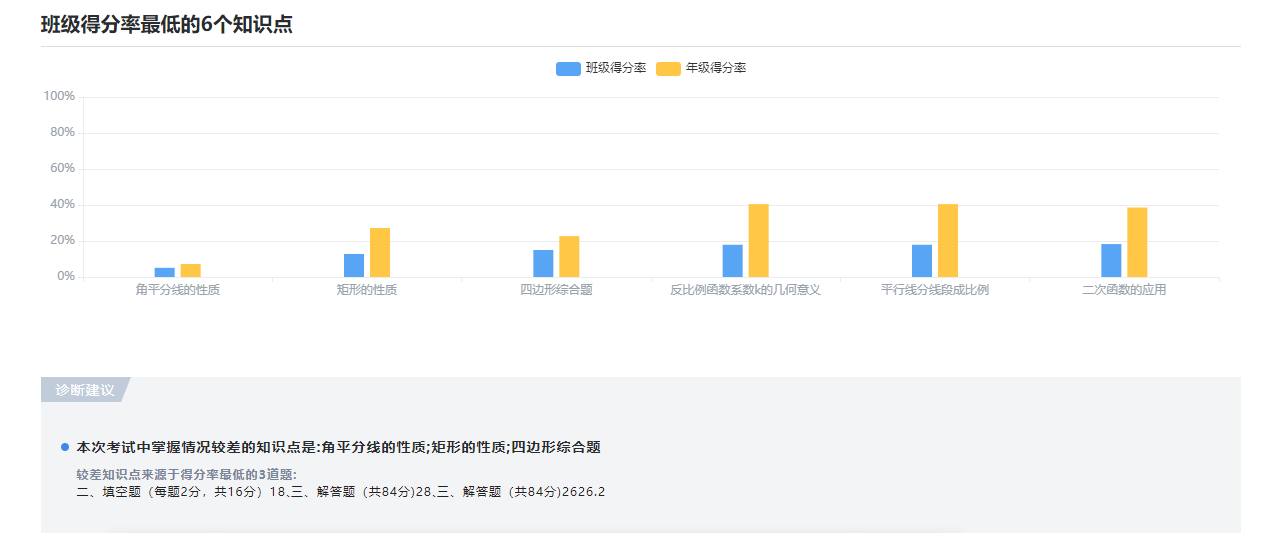
班级情况 考试的成绩概况有试卷总分,班级均分,缺考人数,年级排名,年级排名区间人数; 作业的成绩概况无年级排名,无年级名次段人数,程序检测作业全班得分率达到80%则显示本次作业不错哦!得分率在60%到80%之间,则显示本次作业一般!得分率在60%以下则显示还需要加油!
点击成绩单,查看此次考试班级学生排名及分数情况。点击追踪学生可对此学生进行关注。点击查看学生档案可查看该生近期考试详细数据。点击学生姓名可查看该生此次考试的个人作答详情。
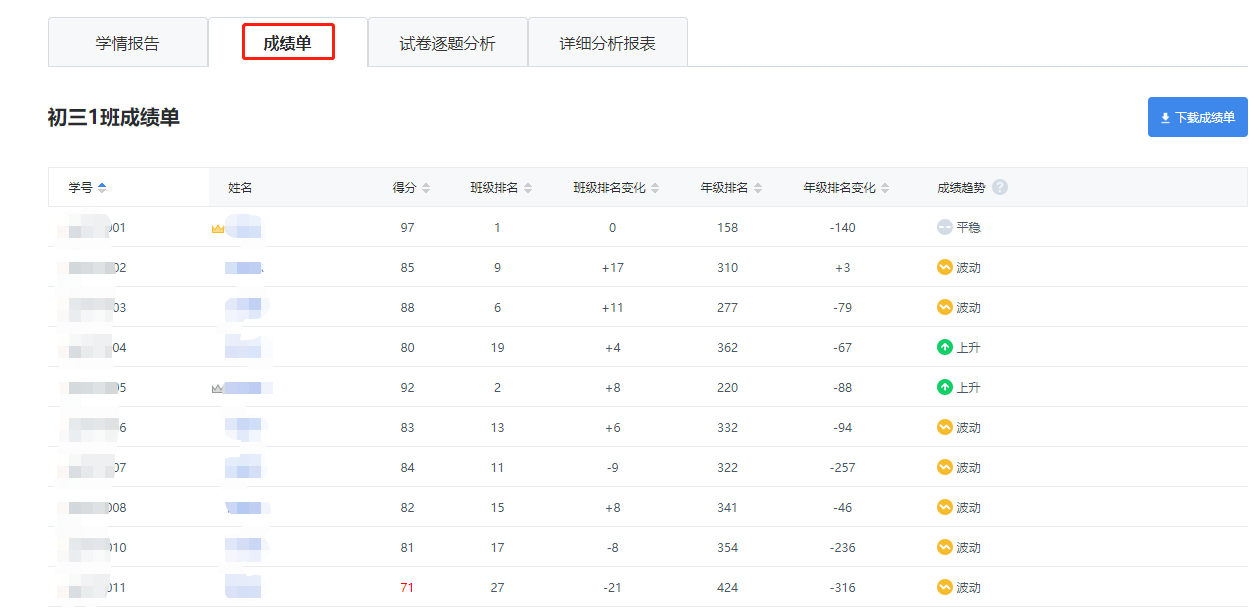
点击逐题分析,查看每题的学生作答情况
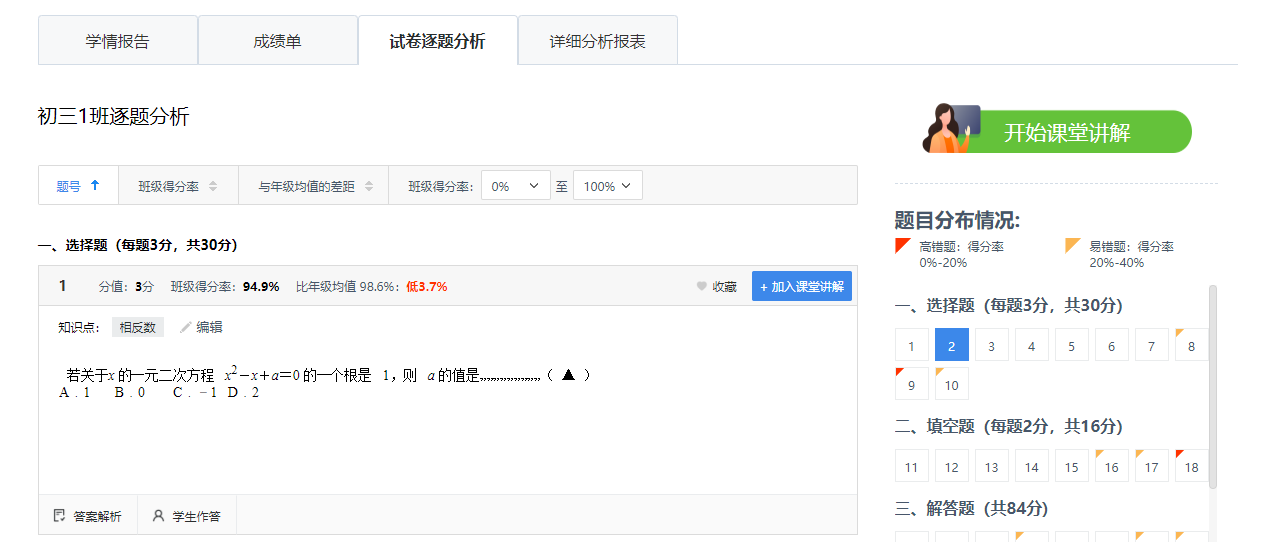
点击成绩报表,选择需要的报表进行下载
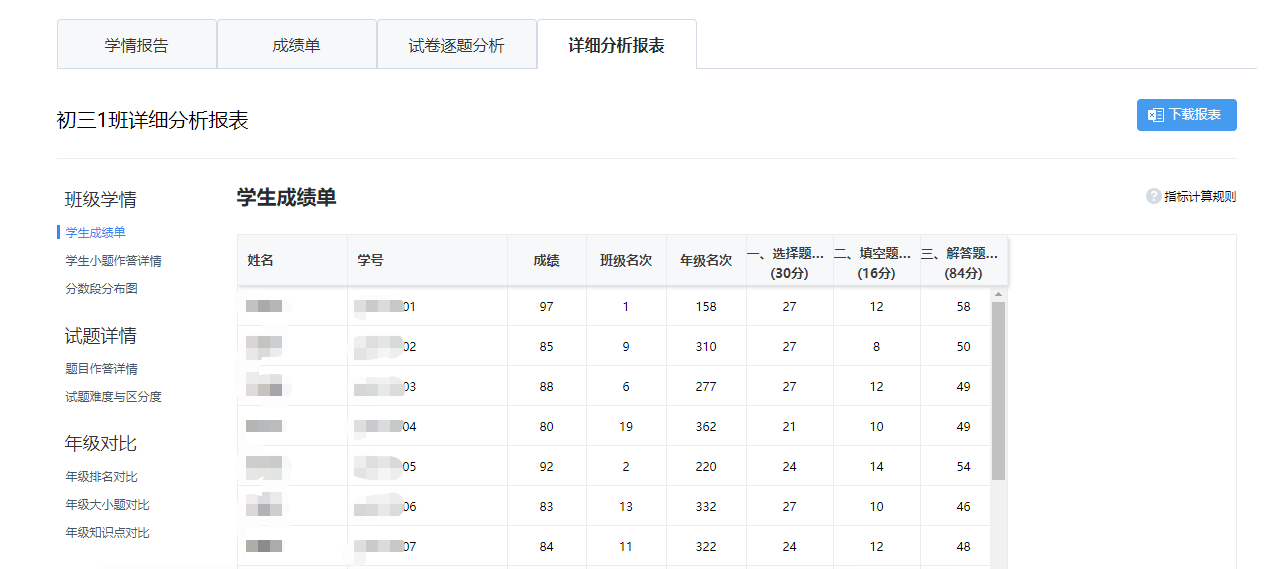
在当次考试的选择题中,当程序检测到某题全班选择某错误选项的人数比例超过20%,则将此题对应的题号会被标注红色并在逐题分析右侧“题目分布”一栏中显示,同时在题目下方标注出正确选项,以及选择某错误选项的人数;在多选题时,则显示正确答案,下方分别出现ABCD四个选项,和选择每个选项的人数。
**4.“学科追踪”模块**
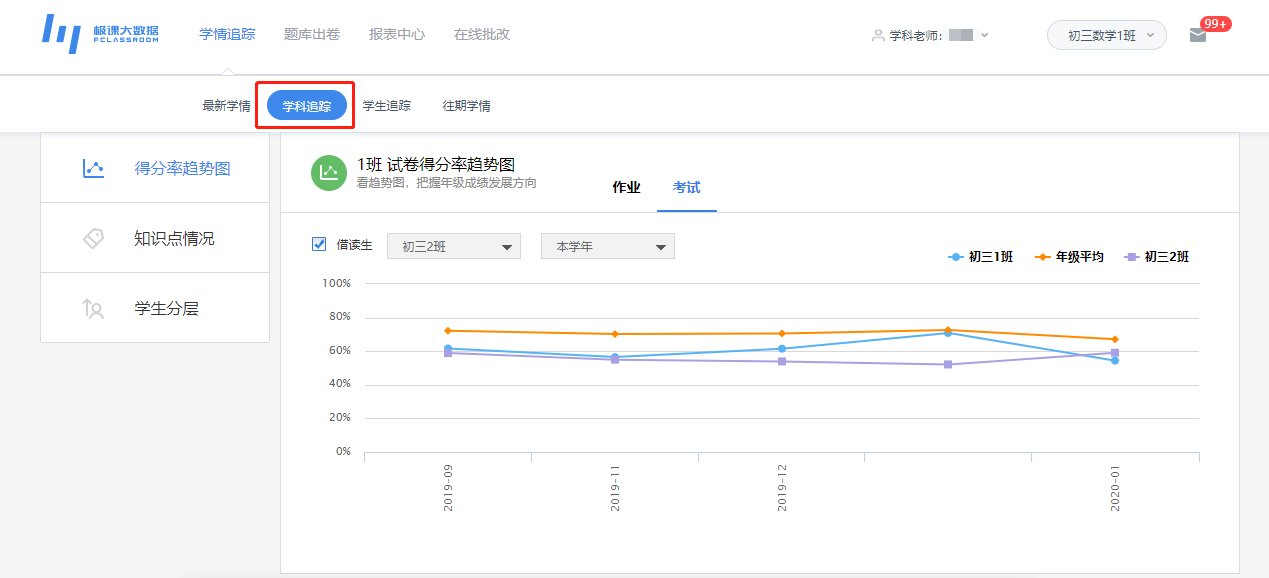
知识点得分率 知识点的掌握情况,老师在选择知识点后,程序将各知识点得分率绘制成条状图 点击星号关注知识点
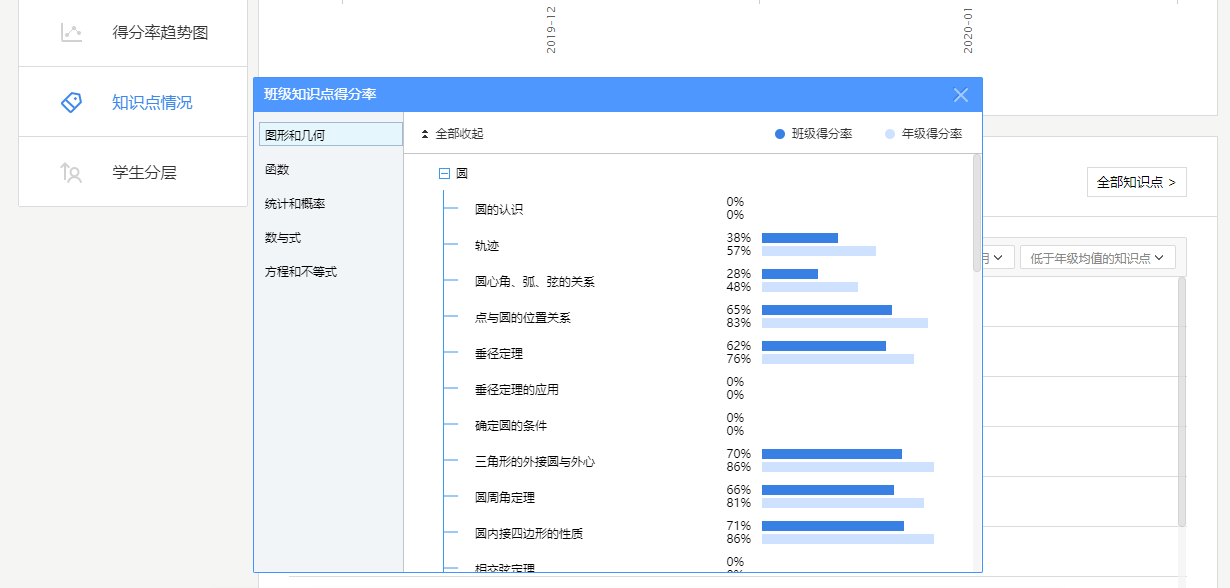
点击查看详细走势,查看对应知识点班级以及年级得分率
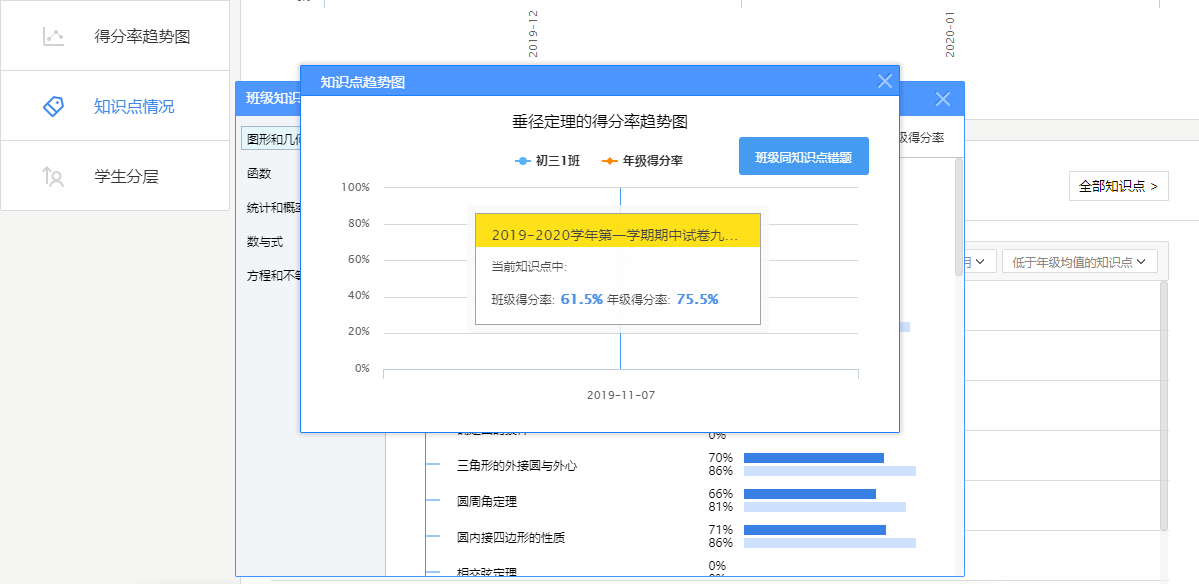
**5.“学生追踪”模块**
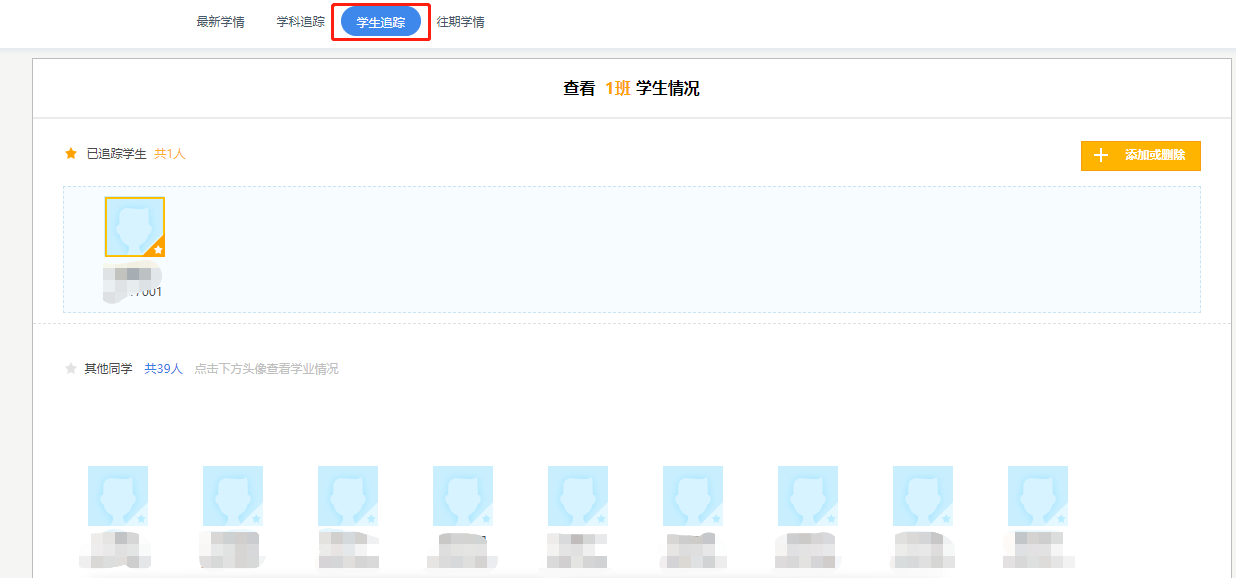
点击学生头像,查看学业情况
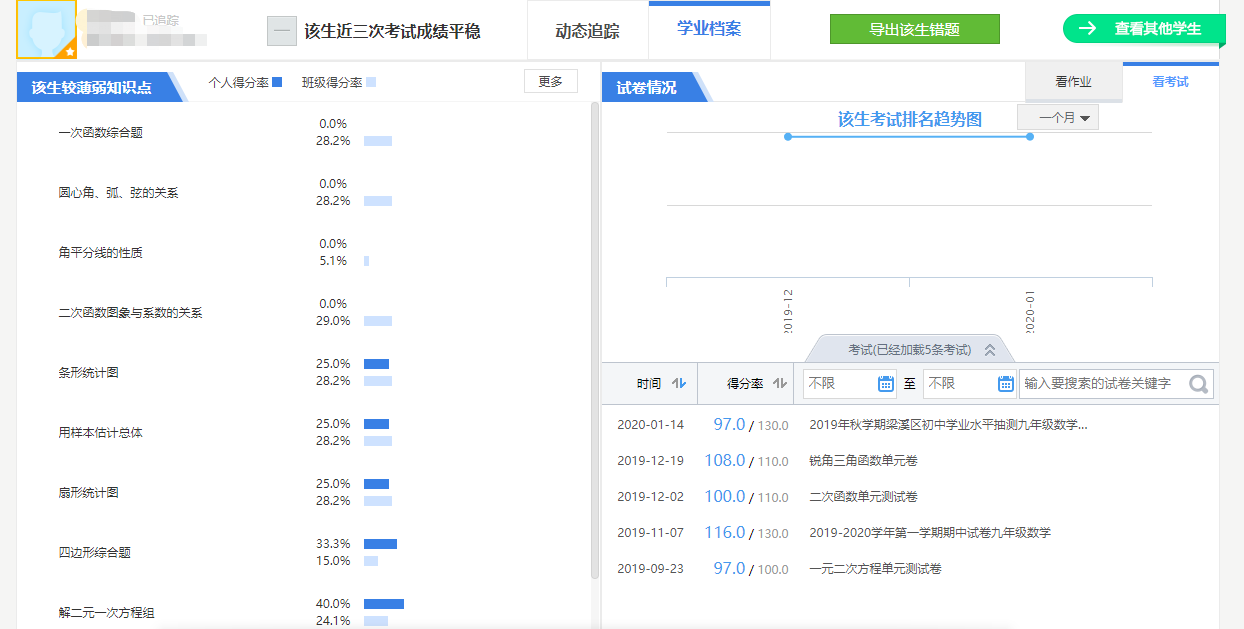
点击导出该生错题,可对知识点、试卷、得分率、题型进行筛选导出。
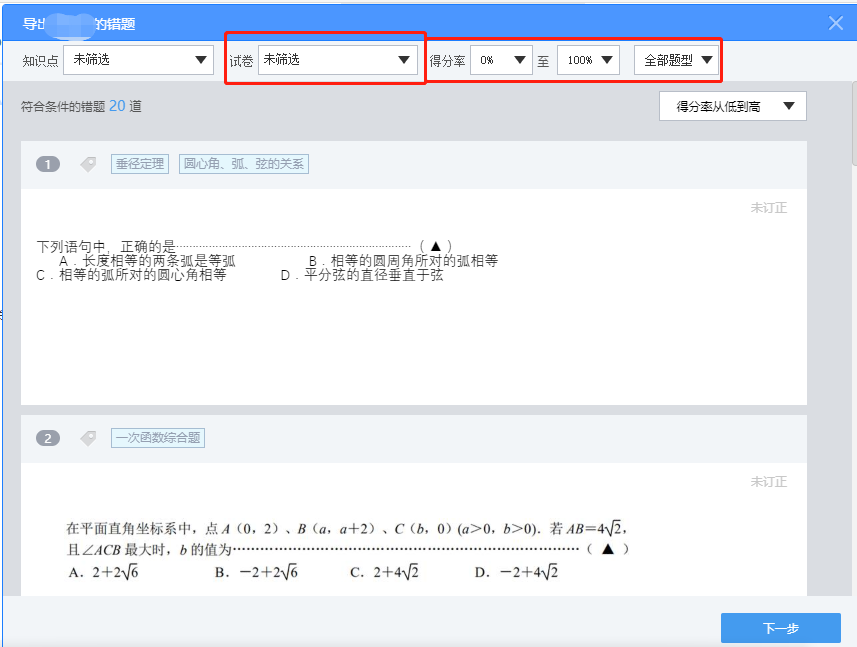
6.**“不批分作业最新学情”模块**

在计算得分率时,关于题型分值的统计方式:作业不批分系统分数设置:选择题(单选、多选)每题一分,多选题漏选不得分;填空题每空一分;解答题每题5分。
- 极课教师安装常见问题
- 1A01、安装教师客户端提示应用程序错误,怎么办?
- 1A02、杀毒软件导致极课软件异常,部分功能无法使用,怎么办?
- 1A03、系统提示“更新时发生错误!”,怎么办?
- 1A04、安装Office2007时出现1935错误,怎么办?
- 1A05、提示“发送错误,请联系管理员”
- 1A06、客户端配置要求
- 1A07、.net4.0安装失败,进度条一直回滚,提示严重错误
- 极课教师登录常见问题
- 2A01、常见登录错误提示
- 2A02、第一次登录教师端手机收不到验证码,怎么办?
- 2A03、FER已停止工作,如何处理?
- 极课教师出卷常见问题
- 出卷教学视频
- A、创建试卷问题
- 3A01、提示“打开文档出错”,怎么办?
- 3A02、出现两个试卷操作区,怎么办?
- 3A03、导入题干答题卡中试题重复显示,怎么办?
- 3A04、划分题干分隔符时,遇到问题怎么办?
- 3A05、显示了多余的题干,怎么办?
- 3A06、出卷应该注意哪些问题?
- 3A07、如何修改答题卡标题与副标题?
- 3A08、如何显示答题卡大题标题?
- 3A09、如何设置填空题为一行多空?
- 3A10、如何设置试卷版式
- 3A11、答案与解析、知识点常见问题
- 3A12、选择题多个选项如何设置?
- 3A13、打开office提示the setup controller has encountered a&
- 3A14、创建试卷中公开与不公开的区别
- B、打开出卷目录中试卷问题
- 3B01、提示“获取数据时出现错误,请稍后重试”,怎么办?
- 3B02、提示“创建答题卡失败,请联系管理员”,怎么办?
- 3B03、提示“文档上传失败,无法打开该试卷”,怎么办?
- 3B04、提示“打开文档出错”,怎么办?
- C、试卷保存发布问题
- 3C01、提示“试卷保存失败,文件可能已经损坏”,怎么办?
- 3C02、提示“试卷保存失败:无法连接到服务器,请稍后再试”,怎么办?
- 3C03、提示“试卷保存失败:系统错误”,怎么办?
- 3C04、提示“试卷保存失败:此方法或属性无效,因为对象引用图文框的段落”,怎么办?
- 3C05、提示“找不到题组区域”,怎么办?
- 3C06、发布试卷时没有相应的班级可选择,怎么办?
- D、题库问题
- 3D01、点击“立即去客户端”时,提示“加题出卷插件不能正常使用”,怎么办?
- 3D02、误删了chrome极课教师插件,怎么办?
- 3D03、题库简易使用指南
- E、Word插件问题
- 3E01、插件加载不出怎么办?
- 3E02、修复出卷插件提示“注册表写入失败”,怎么办?
- 3E03、“极课出卷”插件被禁用了,怎么办?
- F、出卷基本操作问题
- 3F01、出卷中基本使用问题
- 3F02、出卷流程
- 3F03、“不批分”作业模式使用手册
- 3F04、在线批改操作说明
- G、如何快速录入主观题答案解析
- H、关于文综、理综
- I、关于第三方答题卡
- 极课教师读卷常见问题
- 阅卷教学视频
- A、扫描仪安装与使用问题
- 4A01、提示“未连接扫描仪,请检查连接”,怎么办?
- 4A02、如何处理卡纸?
- 4A03、如何进行扫描仪参数设置?
- 4A04、扫描仪常见错误
- 4A05、如何进行扫描仪自带软件扫描?
- 4A06、扫描仪驱动安装包
- 4A07、已认证过的扫描仪提示需要认证,怎么办?
- 4A08、提示“当前网络不稳定,请确定连接到网络后再读卷”
- 4A09、查看AT440阅卷仪扫描总页数
- 4A10、查看M1060阅卷仪扫描试卷总页数
- 4A11、扫描仪提示“内存不足”
- 4A12、扫描仪的文稿方向需要设置为“-90度”才能正常阅卷,如何解决?
- 4A13、现兼容扫描仪情况
- B、读卷信息确认问题
- 4B01、提示“预读试卷出现错误!”,怎么办?
- 4B02、提示“您选择的试卷没有对应的学生”,怎么办?
- 4B03、提示“此试卷尚未赋客观题答案”,怎么办?
- 4B04、如何使用图像模式读卷?
- 4B05、简易操作说明
- C、读卷校验问题
- 4C01、简易操作说明
- D、异常处理问题
- 4D01、如何处理卷面异常?
- 4D02、如何处理缺考学生?
- 4D03、如何处理题目定位点异常?
- 4D04、如何处理上部定位点异常?
- 4D05、异常处理匹配学生二维码时系统崩溃,怎么办?
- 4D06、如何处理未知异常?
- 4D07、如何处理“无效的学生二维码”?
- 4D08、如何处理A3反面有二维码的试卷图像?
- 4D09、若试卷为3面A3试卷,第4面为空白图像,可否删除?
- 4D10、作业异常逻辑调整,全对且无批改痕迹不进异常,减少了老师们异常任务的处理
- E、成绩上传问题
- 4E01、提示“获取上传考试列表失败”,怎么办?
- 4E02、学生参加了考试但系统仍显示缺考,怎么办?
- 4E03、提示“无法连接到服务器”,怎么办?
- 4E04、还未上传成绩,不小心退出了客户端怎么办?
- 4E05、提示"正在准备上传……",迟迟无响应,怎么办?
- 极课教师学情追踪常见问题
- 5A01、上传成绩后点击立即查看,无法及时查看到成绩,怎么办?
- 5A02、成绩上传后如果发现试卷有问题怎么办?
- 5A03、简易操作说明
- 5A04、区分度、难易度计算方法
- 5A05、报表中心-使用情况说明
- 5A06、极课学情权限功能一览表
- 5A07、英语区域特殊化统计
- 5A08、关于等级赋分
- 5A09、关于我的题库、分享卷库
- 极课教师人员管理常见问题
- 6A01、学生二维码打印规范
- 极课教师手机端APP
- 7A01、简易操作说明
- 7A02、常见问题
- 每月产品功能更新专区
- 8A01、极课客户端功能更新 2019-03-13
- 8A02、极课学情功能更新 2019-03-08
- 在线批改专区
- 在线批改(客户端-单学科)
- 在线批改(WEB-多学科)
- 学校自发组织(WEB-联考)
- 联考、在线批改涉及的身份权限一览表
- 极课阅卷大师使用手册
- 1、阅卷大师开机问题
- 1.1平板模块上电未开机
- 1.2扫描仪开机未启动
- 1.3平板模块开机后,应用未自动启动
- 1.4平板模块始终连不上无线网络
- 2、极课阅卷大师登录常见问题
- 2.1您的账户已停用
- 2.2账号或密码错误
- 2.3登录失败
- 3、极课阅卷大师读卷常见问题
- 3.1扫描仪使用问题
- 3.2处理卡纸
- 3.2.1扫描仪如何清洁
- 3.3扫描仪常见错误
- 3.3.1送纸器内没有纸张
- 3.3.2扫描仪内部发生卡纸
- 3.3.3发生双张送入
- 3.4读卷信息确认问题
- 3.4.1扫描完成后,没采集到任何学生
- 3.4.2提示“此试卷客观题答案不完整”
- 3.5读卷结果确认
- 3.6异常处理问题
- 3.6.1预读试卷出现错误
- 3.6.1漏做异常的处理
- 3.6.2漏批异常的处理
- 3.6.3定位点异常的处理
- 3.6.4分数高于最高分或低于最低分的处理
- 3.6.5未知异常的处理
- 3.7成绩上传问题
- 3.7.1获取上传考试列表失败
- 3.7.2还未上传成绩,不小心退出了客户端或设备突然断电导致退出
- 4、恢复出厂设置
- 学年升迁常见问题
- 升学年后旧学年的试卷能否存在
- 升学年后,旧学年学生的作业、考试成绩能否正常查看
